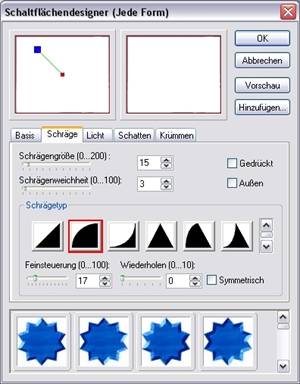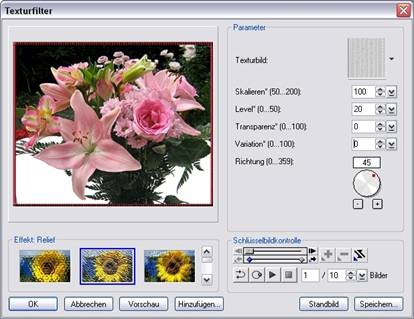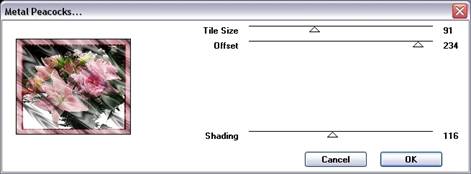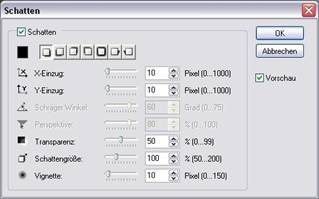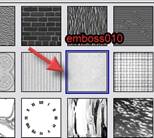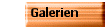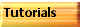|
Tutorial für den Rahmen
Blumenstrauss
Geschrieben für Photoimpact
11.
Zur genauen Darstellung wird der Filter Tramages
benötigt.
Alle Rechte liegen bei mir.
Bastelgruppen und Foren brauchen eine Genehmigung
zur Benutzung.
Für Private und Nichtkommerzielle Zwecke sind
die Tutorials bei Quellenangabe und Verlinkung frei zur Benutzung.

Öffne Dein Bild und
dupliziere es.
Wenn Du willst, kannst Du
auch mein Bild nehmen, Du darfst es nur
nicht als Eigenes ausgeben.
Such Dir aus dem Bild eine
helle und eine dunkle Farbe aus.
***
Unter ‚Einstellen’ – ‚ Arbeitsfläche erweitern’
erweitere das Bild um 5 Pixel in
der dunklen Farbe, die aber
nicht am Rand des Bildes vorkommen sollte.
Markiere diesen Rand mit
dem Zauberstab.
Unter ‚Web’-
‚Schaltflächendesigner’ –‚jede Form’ übernimmst Du die
Einstellungen vom
Screen.
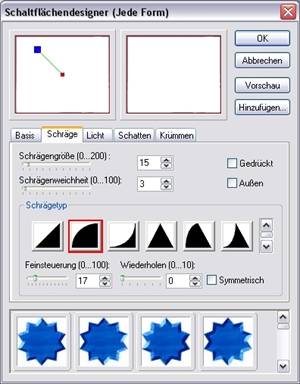
Gehe dann zu ‚Effekt’ –
‚Füllungen und Texturen’ und zum Texturfilter.
Dort klickst Du auf das zweite Bild und suchst Dir eine Textur aus.
Ich habe emboss009 genommen. Übernimm die Werte vom Screen.
Einbinden.
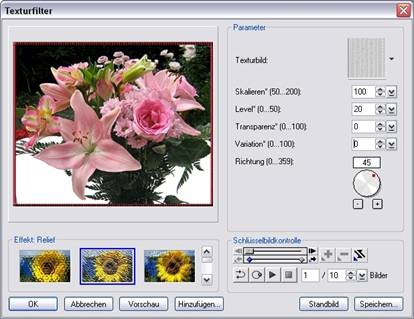 
Diesen dünneren Rahmen
zwischen den Sternen brauchst Du noch 2 Mal.
***
Dupliziere im Ebenenmanager
Dein Bild und markiere das Basisbild.
Dieses erweitere um 20
Pixel in der hellen Farbe.
Markiere den Rand mit dem
Zauberstab und gehe unter ‚Effekte’ zum
Filter Tramages und Metal Peacocks. Übernimm die Einstellungen vom Screen.
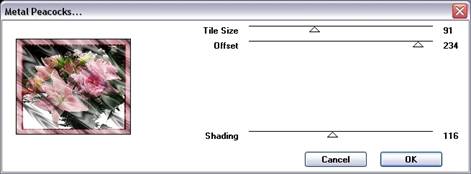
Danach kommt wieder der
erste Rahmen mit 5 Pixel,
der zwischen den Sternen.
Nun markiere im
Ebenenmanager das duplizierte Bild
und gibt ihm einen Schatten.
Die Einstellungen wie hier angegeben.
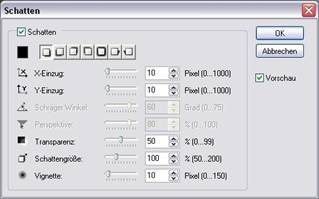
Jetzt kannst Du alles einbinden.
Erweitere noch einmal das Bild um 20 Pixel in der hellen Farbe.
Markiere den Rand mit dem Zauberstab.
Öffne die Kopie des Bildes und kopiere es mit Strg + c.
Dann gehst Du unter ‚Bearbeiten’ – ‚Füllen’ zu ‚Bild’ und klickst hier
‚Zwischenablage’ und ‚Bild einpassen’ an.
Gehe dann zu ‚Effekt’ –
‚Füllungen und Texturen’ und zum Texturfilter.
Dort klickst Du auf das zweite Bild und suchst Dir eine Textur aus. Ich habe emboss010 genommen, die Werte wie auf dem Screen.
 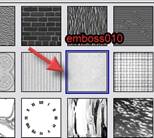
Für den nächsten Schritt
gehen wir in die Trickkiste, zu Bildverbesserungen
– ‚Stil’ – ‚Licht’ und klicken bei ‚Neon’ an.

Einbinden, den letzten
kleinen Rand von 5 Pixel, wie oben beschrieben machen
und fertig ist der Rahmen.
Ich hoffe es hat Spass
gemacht.


|